Ako opraviť chybu nenastaveného ADB_Vendor_Keys?
Sprievodca Riešením Problémov / / August 05, 2021
Ak sa stretávate s chybovým poľom, pretože ADB_Vendor_Keys nie je nastavené a chceli by ste vedieť, ako a prečo tomu čelíte a ako môžete k tejto chybe prísť.
Táto chyba sa zobrazuje v systéme Android pri ladení USB na vašich počítačoch a vy zrazu vy zobrazila chyba ako ADB_VENDOR_KEY a chcete vedieť, prečo sa zobrazila táto chyba a ako chcete vyriešiť toto.
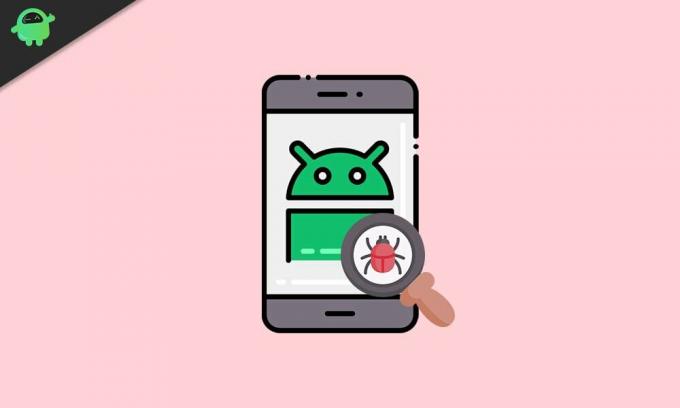
Obsah
- 1 Ako opraviť chybu nenastaveného ADB_Vendor_Keys?
- 2 Prečo ADB_Vendor_Keys nie je nastavená chybová výzva
-
3 Krok na opravu ADB_VENDOR_KEY
- 3.1 Oprava 1: Skontrolujte, či sú kľúče ADB aktuálne
- 3.2 Oprava 2: Udeliť a povoliť režim ladenia USB
- 3.3 Oprava 3: Obnovte kľúč dodávateľa ADB
- 4 Záver
Ako opraviť chybu nenastaveného ADB_Vendor_Keys?
Predtým, ako sa pokúsite vyriešiť túto chybu, rád by som spomenul, ako a prečo sa táto chyba vyskytuje vo vašom zariadení Android. K tejto chybe dochádza pri ladení USB vo vašom počítači na manuálny prenos vašich obrázkov, videí, dokumentov atď., Z režimu vývojára a z miesta, kde sa chyba vyskytuje v systéme Android.
Kedykoľvek spustíte ladenie USB, nájdete výzvu s výzvou Povoliť ladenie USB? A požiadajte o biometrický preukaz, tj. Odtlačok prsta alebo heslo vo vašom zariadení.
Pre prístup k svojim súborom v počítači musíte povoliť túto možnosť, aby ste mali prístup ku všetkým svojim súborom Zariadenie Android vo vašom počítači a potom sa ADB_Vendor_Key uloží do vášho počítača pre ďalšie účely.
Prečo ADB_Vendor_Keys nie je nastavená chybová výzva
Avšak vyššie som vám povedal, čo je kľúč ADB_VENDOR, môžete mať správny obraz o tom, prečo vám hovorím o kľúči ADB Vendor.
Otázkou teda teraz je, prečo sa táto chyba vyskytuje? Je to tak preto, lebo kedykoľvek pripojíte svoj Android k počítaču, musíte povoliť manuálne obídenie zabezpečenia v telefóne, ktorý sa uloží do vášho počítača na bezpečnom mieste.
Ak je zariadenie ADB_VENDOR_KEY v telefóne Android, z akéhokoľvek dôvodu je poškodené alebo chýba alebo je neprístupné, potom sa v zariadení zobrazí chyba ADB_VENDOR_KEY.
Krok na opravu ADB_VENDOR_KEY
Po každej vyššie uvedenej teórii máte jasno v tom, čo je dodávateľ ADB a ako sa používa vo vašom počítači, takže aké sú možné spôsoby, ako to vyriešiť:
Oprava 1: Skontrolujte, či sú kľúče ADB aktuálne
Kľúče ADB a Fastboot sa používajú na komunikáciu s USB, preto na komunikáciu potrebujú špecifický ovládač.
Ovládače ADB si môžete stiahnuť podľa svojich mobilných preferencií zo samotného Google.
A nainštalujte súbor EXE do počítača, aby ho bolo možné vyriešiť.
Oprava 2: Udeliť a povoliť režim ladenia USB
Ako ty to môžete urobiť zo svojho zariadenia s Androidom, aby bol ADB_VENDOR_KEY prístupný z vášho USB.
Časť 1: Povolenie režimu vývojára
Krok 1: Spustite nastavenie
Krok 2: Posuňte zobrazenie nadol na položku Systém
Krok 3: Kliknite na Systém
Krok 4: Teraz zvoľte Informácie o telefóne
Krok 5: Kliknite na položku Informácie o softvéri
Krok 6: Klepnite na Zostaviť číslo sedemkrát
Krok 7: Uvidíte malé vyskakovacie okno povoleného režimu pre vývojárov.

Časť 2: Povolenie režimu ladenia USB
Krok 1: Spustite nastavenie
Krok 2: Posuňte zobrazenie nadol na položku Systém
Krok 3: Kliknite na Systém
Krok 4: Teraz zvoľte Informácie o telefóne
Krok 5: Kliknite na položku Informácie o softvéri
Krok 6: Klepnite na Režim vývojára
Krok 7: Posuňte zobrazenie nadol do režimu ladenia USB a povoľte túto možnosť
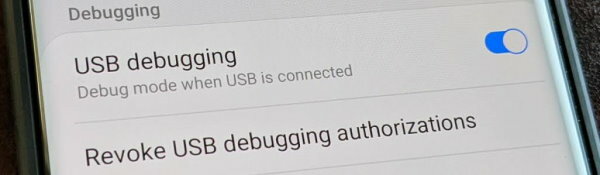
Oprava 3: Obnovte kľúč dodávateľa ADB
Kľúč ADB môžete znova vygenerovať z počítača, teda z počítačov Mac, Linux alebo Windows, z príkazového shellu.
Časť 1: Spustenie príkazového shellu
V oknách
- Win + R
- Cmd
- Stlačte Enter
V počítačoch Mac
- Kliknite na launchpadikona
V systéme Linux
- Stlačte Ctrl + Alt + T
Časť 2: Obnova kľúča ADB
Krok 1: Zadajte toto „zariadenia adb“

Krok 2: Odstráňte existujúci kľúč ADB zadaním tohto príkazu
rm -v .android / adbkey * .android / adbkey .android / adbkey.pub
Krok 3: Zadaním tohto príkazu vytvorte nový pár kľúčov ADB
adb keygen .android / adbkey adb I 47453 711886 adb_auth_host.cpp: 220] generate_key '.android / adbkey' adb I 47453 711886 adb_auth_host.cpp: 173] Zápis verejného kľúča do súboru .android / adbkey.pub '
Krok 4: Ručne skopírujte kľúč ADB z počítača
.android / adbkey.pub
Krok 5: Reštartujte zariadenie
Záver
Kľúč dodávateľa ADB pomáha pripojiť vaše USB k zariadeniam. Ak zariadenie z nejakého dôvodu nedokáže rozpoznať tento kľúč, zobrazí sa chyba ADB.
Voľba editora:
- Posielajte príkazy ADB bez kábla USB pomocou bezdrôtového ladenia systému Android 11
- Stiahnite si nástroj Minimal ADB and Fastboot Tool: How to Install
- Všetky bežné chyby ADB a ich riešenia
- Stiahnite si 15 Seconds ADB Installer Reborn Version1.0 / 2.0
- Ako opraviť stiahnutie prílohy je v službe Gmail zakázané
Rahul je študentka počítačovej vedy s obrovským záujmom o oblasť technológií a kryptomien. Väčšinu času trávi písaním alebo počúvaním hudby alebo cestovaním po nevidených miestach. Verí, že čokoláda je riešením všetkých jeho problémov. Život sa stáva a káva pomáha.



